Jeśli chcesz zadziwić odbiorców atrakcyjnym filmem, spróbuj dodać efekty edytora wideo. Od bogatego tekstu po animacje, możesz łatwo dodawać efekty do dowolnego projektu wideo.
Wyjdźmy poza podstawy i wypróbuj te trzy fajne efekty, które z pewnością zachwycą każdą publiczność.
-
Potęga kreatywnego tekstu
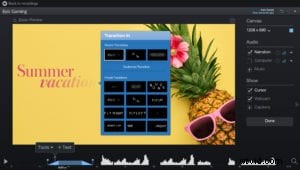 Niech tekst będzie gwiazdą Twojego następnego filmu marketingowego. Narzędzie do obsługi tekstu sformatowanego może być potężną funkcją, gdy zostanie w pełni wykorzystana.
Niech tekst będzie gwiazdą Twojego następnego filmu marketingowego. Narzędzie do obsługi tekstu sformatowanego może być potężną funkcją, gdy zostanie w pełni wykorzystana.
Tekst Crafty to jeden z największych trendów w projektowaniu graficznym w mediach społecznościowych. Cała branża została zbudowana wokół przyciągającej wzrok typografii. Podstawowy cytat staje się grafiką z odpowiednimi czcionkami, rozmiarami i układem.
Włączenie kreatywnego tekstu to łatwy sposób na zachwycenie odbiorców. Wszystko, czego potrzebujesz, to platforma do edycji wideo z potężnym zestawem narzędzi tekstowych.
Screencast-O-Matic ma bogate opcje tekstowe, które dają nieograniczone możliwości kreatywności. Możesz dostosować projekt kroju pisma i dodać kolory, tła, kształty i cienie.
Aby zaangażować widzów, dodaj ruch za pomocą animacji tekstowych. Wyświetlaj i wylatuj tekst, zamazuj go w filmie lub odbijaj go na ekranie. Możesz także wybrać pojedyncze litery lub słowa do animacji. Istnieje wiele kreatywnych sposobów wykorzystania animacji tekstu w Screencast-O-Matic.
Dostępna jest długa lista animacji tekstowych. Aby animować, przejdź do „Nakładka tekstowa” w edytorze wideo. Wpisz tekst i dodaj animację, klikając „Przejścia” w menu. Możesz dostosować czas trwania, kierunek i sposób wyświetlania animacji.
-
Wideo w filmie
Dodaj trochę magii do swojego następnego projektu, włączając wideo w wideo. Możliwe i bardzo łatwe jest jednoczesne odtwarzanie dwóch lub więcej klipów wideo w tej samej klatce.
Nakładki wideo to potężne narzędzie o kreatywnych możliwościach. Umożliwia użytkownikom tworzenie wideo z podzielonym ekranem lub formatu obrazu w obrazie.
Nakładanie wideo jest często używane do pokazania różnych perspektyw w recenzjach produktów i samouczkach online. Nakładki nie ograniczają się tylko do dwóch plików wideo. Redaktorzy mogą importować wiele plików multimedialnych na swoją oś czasu. Możesz odtwarzać wiele plików jednocześnie.
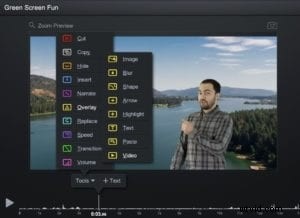
Wideo na zielonym tle ekranu
Widziałeś ten efekt edycji używany za każdym razem, gdy na ekranie komputera, telewizora lub telefonu odtwarzane są treści. Redaktorzy łączą filtr zielonego ekranu i nakładkę wideo. Oba są dostępne w Screencast-O-Matic Video Editor.
Filtr zielonego ekranu to funkcja kluczowania, która usuwa tło. Wszystko, co musisz zrobić, to zaimportować tło wideo, a następnie dodać wideo z zielonego ekranu. Za pomocą kilku prostych kliknięć usuń „zielone” z filmu. Będziesz wtedy mieć dwa filmy poruszające się w tym samym czasie.
Technologia zielonego ekranu może być wykorzystana do zaprezentowania filmu o produkcie, tematu w klasie lub pokazania swojej kreatywności.
-
Animacje
Cała świetna edycja wideo w końcu wymaga pewnych efektów specjalnych.
Doświadczeni edytorzy wideo włączają animację do wszystkiego — tekstu, obrazów i nakładek wideo. Animacja ożywia filmy, umożliwiając poruszanie się elementów.
Koncepcja może wydawać się skomplikowana dla początkujących. Ale nie musi tak być. Poszukaj edytorów wideo, które sprawią, że proces będzie łatwy i prosty. Screencast-O-Matic dzieli animację na prosty proces za pomocą punktów edycji.
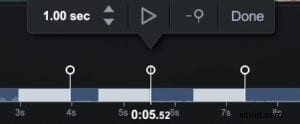 Screencast-O-Matic został zaprojektowany, aby dać twórcom pełną kontrolę nad tym, ile lub jak mało zdecydują się animować. Poszczególne elementy można izolować i animować. Na przykład strzałka może prowadzić z jednej sekcji filmu do drugiej.
Screencast-O-Matic został zaprojektowany, aby dać twórcom pełną kontrolę nad tym, ile lub jak mało zdecydują się animować. Poszczególne elementy można izolować i animować. Na przykład strzałka może prowadzić z jednej sekcji filmu do drugiej.
Animacja może również przekształcać nakładki wideo. Zmień punkty edycji, aby wideo wyglądało tak, jakby przewijało się, zmniejszało lub wyróżniało określoną część.
Nie zapomnij, że możesz uzyskać dostęp do animacji tekstu bez konieczności używania punktów edycji. Możesz animować swój tekst za pomocą kilku prostych kliknięć.
Zostań ekspertem
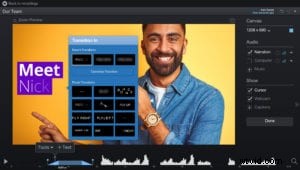 Nie daj się przestraszyć pomysłem użycia efektów. Zrób to krok po kroku. W mgnieniu oka będziesz w stanie zmienić swój styl edycji na taki, który zachwyci publiczność.
Nie daj się przestraszyć pomysłem użycia efektów. Zrób to krok po kroku. W mgnieniu oka będziesz w stanie zmienić swój styl edycji na taki, który zachwyci publiczność.
